O que é agente.exe e é seguro?
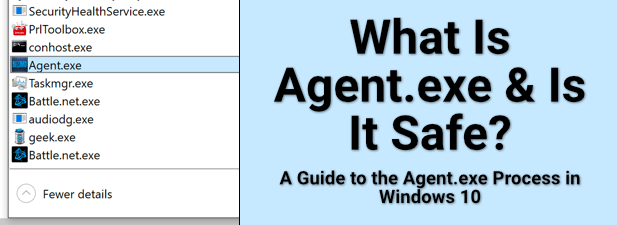
- 603
- 129
- Mrs. Christopher Okuneva
Se você estiver usando o Windows, centenas de diferentes processos do sistema estão em execução em segundo plano, permitindo que você leia este artigo. Um navegador como o Chrome (Chrome.exe) fornece a página, enquanto processos como Ntoskrnl.exe e conhost.EXE Dê a você a interface do usuário, acesso à Internet e outros componentes.
Um dos processos menos compreendidos, no entanto, é agente.exe. Com um nome tão comum, esse processo aparece em centenas de software diferente, dificultando a identificação e a solução de problemas. Se você está se perguntando: "O que é agente.exe?”E você não sabe a resposta, este guia de solução de problemas deve ajudar.
Índice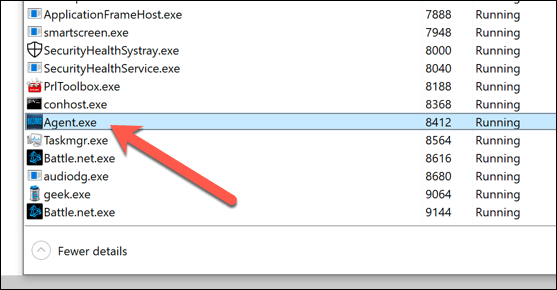
Quando você atualiza seu software, agente.exe pode ser o processo responsável pelas atualizações, verificando se você está executando o software correto e instalando -as automaticamente. Em resumo, quando é executado, ele se conecta a um servidor externo e verifica as atualizações mais recentes de software.
Isso dificulta dizer se o agente.O processo exe em execução no seu PC é seguro. A única maneira de verificar duas.
Identificando o agente.processo exe no gerente de tarefas
Embora pudéssemos listar qualquer número de exemplos em potencial, vamos pegar um exemplo de agente.processo exe e veja o que faz. Se o processo estiver em execução, você pode rastrear sua localização no Windows Task Manager.
- Comece abrindo o gerente de tarefas. Para fazer isso, clique com o botão direito do mouse na barra de tarefas e selecione o Gerenciador de tarefas opção.
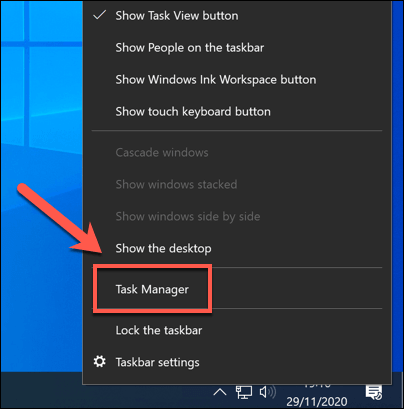
- Na janela Gerenciador de tarefas, selecione o Detalhes aba. Localize a corrida agente.exe Processar, depois clique com o botão direito e selecione o Abrir local do Ficheiro opção.
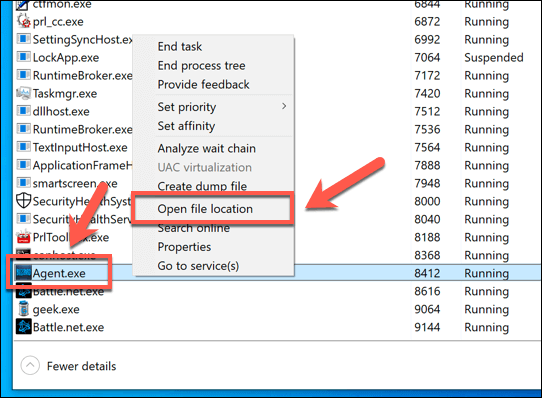
Gerenciador de tarefas abrirá a localização do agente em execução.Processo exe no Windows File Explorer. A maioria dos aplicativos instalados no seu PC será instalada no C: \ Arquivos de programas ou C: \ Arquivos de Programas (x86) Pastas, mas este não é necessariamente o caso de todos os aplicativos (especialmente aplicativos UWP como o seu.exe).
O local lhe dará uma indicação do que o agente.O processo exe é usado para. Por exemplo, C: \ ProgramData \ Battle.net \ agente \ agente.xxxx \ agente.exe é o processo de atualização para a batalha.Cliente de jogo da rede, usado para jogos de entretenimento da Blizzard como World of Warcraft.
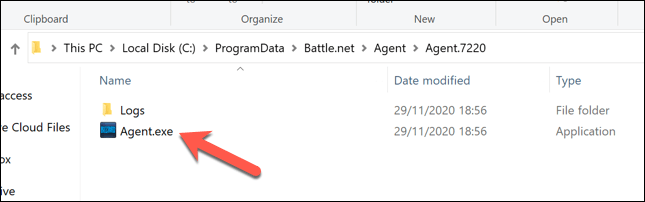
Se você reconhecer e confiar no software, pode ficar fácil-o aplicativo é (provavelmente) seguro para executar. Caso contrário, você deve agendar imediatamente uma verificação do Windows Defender e usar o software anti-malware para verificar se uma infecção.
Pode agente.exe causar alta CPU, RAM ou outro uso de recursos de alto sistema?
Infelizmente, não há uma resposta para determinar se o agente.EXE pode causar alto uso de recursos do sistema, como alto uso de CPU ou RAM. Enquanto algum software exigirá muitos recursos do sistema para funcionar corretamente, outros não.
A única maneira de saber com certeza é analisar o processo no gerente de tarefas. Se você rastreou o processo de software que você sabe que pode ser um dreno de recursos (como um jogo ou navegador da web), então agente.exe poderia desempenhar um papel nisso.
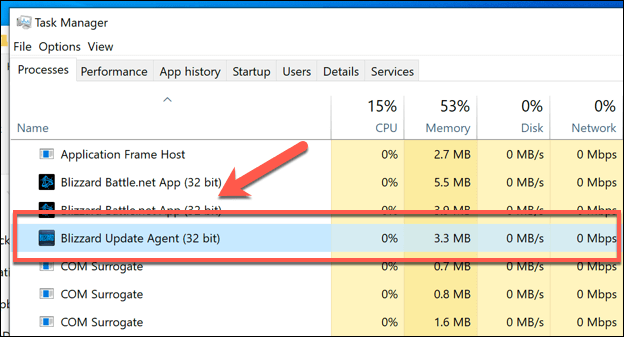
Na maioria dos casos, aplicativos de fundo como agente.exe não deve ter impacto no seu PC (pelo menos visivelmente). Se isso acontecer, pode apontar para o hardware desatualizado, onde a atualização do seu PC se torna a melhor opção para ajudar a resolver o atraso do sistema e outros problemas.
Como parar ou remover com segurança o agente.exe do Windows 10
Se você verificou a localização de um agente em execução.processo exe e você ainda não tem certeza de suas origens, pode colocar seu PC em risco (embora, em muitos casos, agente.exe é um processo totalmente seguro e legítimo para deixar em execução).
Claro, se você reconhecer o software por trás do agente.Exe, confie que é seguro, mas ainda deseja removê-lo, você pode desinstalá-lo usando as configurações do sistema Windows ou uma ferramenta de remoção de software de terceiros em vez disso.
- Para remover o software usando as configurações do Windows, clique com o botão direito do mouse no menu Iniciar e selecionar o Configurações opção.
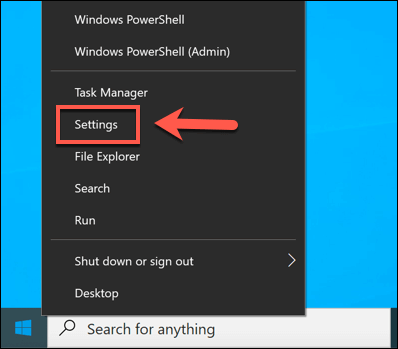
- No Configurações menu, selecione Aplicativos> Aplicativos e recursos. Na lista, procure o aplicativo que corresponda ao agente.processo exe e depois selecione -o. Escolher Desinstalar> desinstalar Para iniciar o processo de remoção.
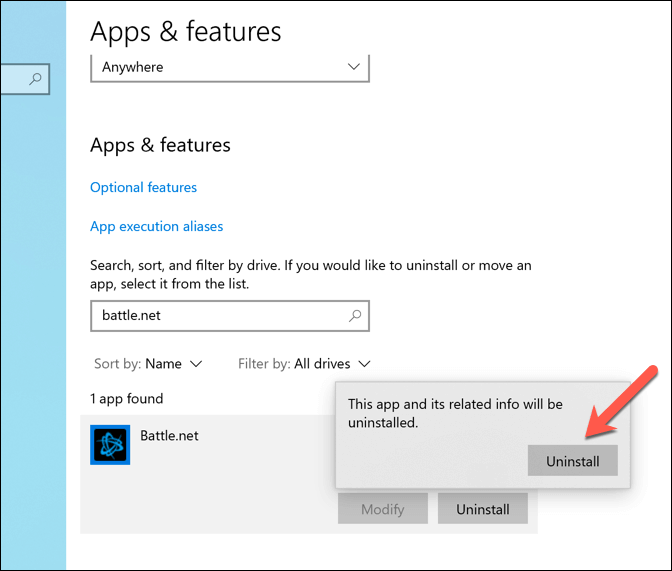
O desinstalador do Windows deve remover qualquer software legítimo que você encontre. Caso contrário, ferramentas de terceiros como o Geek Uninstaller podem localizar e remover o aplicativo, mesmo que não tenha um desinstalador.
- Comece baixando o Geek Uninstaller no seu PC. Depois de baixado e descompactado, execute o aplicativo e permita que ele digitalize seu PC em busca de software instalado.
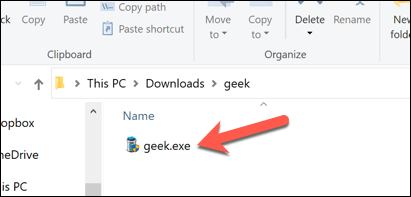
- No Uninstaller nerd Janela, você verá uma lista de aplicativos instalados. Selecione o aplicativo que você deseja remover, clique com o botão direito do mouse e selecione o Desinstalar opção. Se o aplicativo não tiver um desinstalador ou se estiver se mostrando difícil de remover, selecione o Remoção de força opção em vez disso.
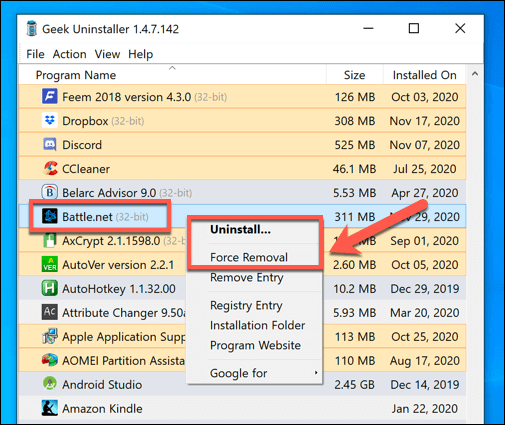
- Confirme que deseja remover o software selecionando o Sim opção no pop-up. Você também pode precisar seguir instruções adicionais na tela para remover completamente o software.
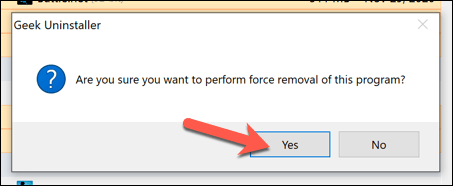
- Depois que o processo é concluído, o Windows remove o software do seu PC. Se o aplicativo usar qualquer arquivo ou processo do sistema, no entanto, pode ser necessário reiniciar seu PC para garantir que todos os arquivos sejam removidos.
Fique de olho nos programas desonestos do Windows
Na maioria dos casos, o agente.O processo exe é seguro para executar, referindo-se a um serviço de sistema de fundo usado para atualizações de software de terceiros como a Blizzard Battle.cliente de jogo da rede. Se você tem os sistemas certos em vigor, como uma boa solução anti-malware, também poderá lidar com qualquer problema com um agente desonesto.processo exe.
Se você ainda está tendo problemas, sempre pode limpar e reinstalar o Windows 10, removendo qualquer infecção. Não se esqueça de fazer backup e restaurar seus arquivos de backup assim que terminar.
- « Como vender videogames e consoles antigos
- Como ser mais organizado 12 aplicativos que podem ajudar »

